Jak zobrazit zablokované zprávy na vašem iPhone 16/15/14
Přestože můžete na svém iPhonu zablokovat nepříjemný kontakt, abyste se vyhnuli urážce, možná budete chtít zkontrolovat, co vám kontakt poslal. Proto se musíte divit jak zobrazit zablokované zprávy na iPhone. Když zkoumáte aplikaci Zprávy, možná nemáte ponětí, jak zkontrolovat blokované zprávy. Může iPhone ukládat zablokované zprávy? Tento článek vyřeší vaše problémy a řekne vám, jak zkontrolovat blokované zprávy na iPhone.
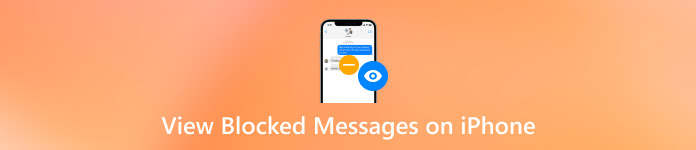
V tomto článku:
Část 1: Vidíte zablokované zprávy na iPhone?
Vidíte zprávy od někoho, koho jste zablokovali? Pravda jsi ty nemůže vidět blokované zprávy na iPhone které vám byly zaslány, když byl odesílatel zablokován na iPhone. Když někoho zablokujete, jeho zprávy, hovory nebo FaceTime nebudou přes váš iPhone přicházet.
Stojí za zmínku, že zablokováním někoho nevymažete jeho zprávy nebo hovory, které vám byly dříve zaslány. I když je později odblokujete, neuvidíte žádné zprávy, které odeslali, když byly zablokovány.
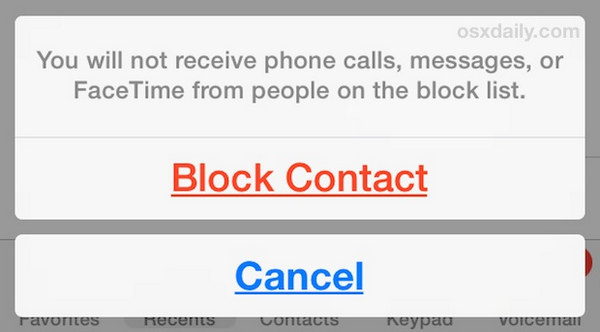
Část 2: Jak zobrazit blokované zprávy na iPhone
Ačkoli pravda, že na iPhone nemůžete zobrazit zablokované zprávy, je frustrující, v případě potřeby můžete obnovit zprávy, které vám blokované kontakty dříve poslaly, když nebyly blokovány. Existuje několik způsobů, jak můžete zkusit zobrazit zprávy dříve odeslané z vašeho.
1. Obnovte smazané zprávy z iPhone
Ačkoli nemůžete zkontrolovat zablokované zprávy na iPhone, můžete obnovit smazané zprávy odeslané z vašich blokovaných kontaktů předtím, než budou zablokovány. Obnova dat imyPass iPhone je vaše nejlepší řešení pro rychlé obnovení zpráv z vašeho iPhone 16/15/14. Blokované zprávy pak můžete snadno zobrazit. I když nemáte žádnou zálohu, tento program je může načíst. Před zablokováním odesílatele si můžete zkontrolovat zprávy, které vám byly zaslány.

Více než 4 000 000 stažení
Chcete-li obnovit zprávy, připojte svůj iPhone k systému Windows nebo Mac.
Snadno si prohlédněte ztracené zprávy od zablokovaného odesílatele.
Obnovte smazané zprávy na iPhone během procesu skenování.
Podpora nejnovějších modelů iPhone 16 a iOS 18.
Stáhněte a nainstalujte Obnova dat imyPass iPhone na vašem počítači a spusťte jej. Připojte svůj iPhone k počítači a klikněte na Spusťte skenování tlačítko na hlavním rozhraní.
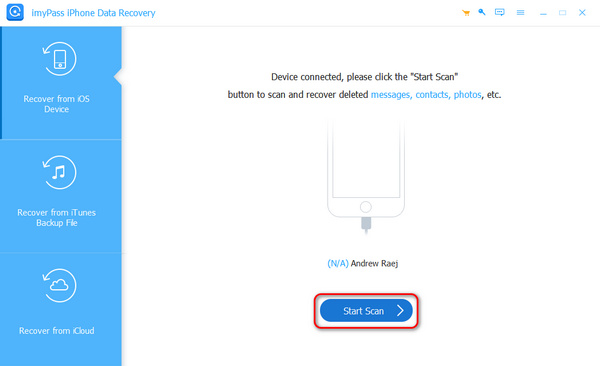
Prohledá váš iPhone a zobrazí ztracené zprávy. Klikněte Zprávy na levé straně zobrazíte všechny existující a ztracené zprávy. Přestože na iPhone nemůžete zobrazit zablokované zprávy, můžete obnovit předchozí zprávy odeslané od blokovaného odesílatele. Můžete také obnovit e-maily na vašem iPhone v tomto programu.
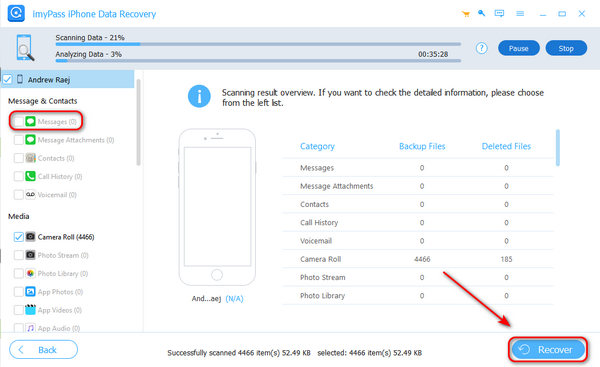
2. Požádejte o pomoc svého operátora
Na iPhone nemůžete najít zablokované zprávy, ale možná vám váš operátor může pomoci s ukládáním zpráv odeslaných od blokovaných kontaktů (někteří operátoři ukládají blokované zprávy, ale většina ne). Vyplatí se zkusit kontaktovat svého operátora a zkontrolovat, zda vám může pomoci zobrazit zprávy z blokovaných čísel na iPhone.
Upozorňujeme, že váš operátor vám nemůže pomoci se zobrazením blokovaných zpráv iMessage, protože zprávy iMessage se liší od zpráv SMS. Zprávy iMessage lze odesílat nebo přijímat pouze pomocí Apple ID, zatímco zprávy SMS jsou obecně dostupné u vašeho operátora. Proto doufejte, že s pomocí vašeho operátora najdete zablokované zprávy na iPhone.
3. Zkontrolujte Oznámení
Pokud jste nevymazali upozornění z aplikace Zprávy na zamykací obrazovce (ačkoli je zde malá pravděpodobnost), je možné, že najdete zprávy od zablokovaného kontaktu. Pokud jste zablokovali kontakt a stále jste nevymazali oznámení na zamykací obrazovce, mohou zprávy od blokovaného kontaktu stále zůstat v okně náhledu.
Přejetím prstem dolů z horní části obrazovky iPhonu vyvoláte zamykací obrazovku.
Poté byste měli vyhledat oznámení zpráv. Otevřete jej a zjistěte, zda jsou k dispozici zprávy o blokovaných číslech.
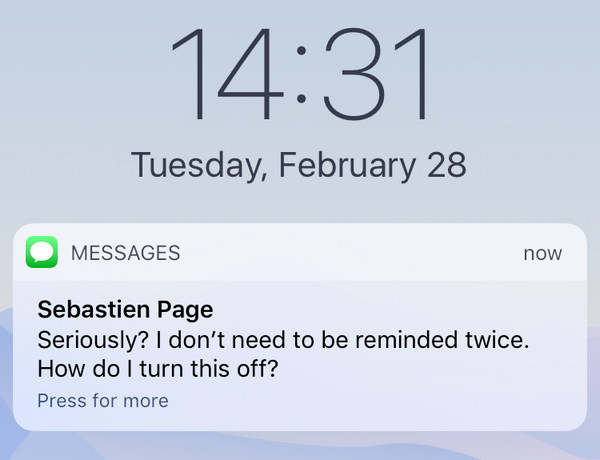
4. Obnovte zprávy z iCloudu
iCloud je pěkné řešení obnovy, zvláště když jste jej nastavili tak, aby automaticky zálohoval váš iPhone. Proto můžete obnovit iCloud zálohy na vašem iPhone. Přestože na iPhonu nemůžete zobrazit zablokované zprávy, iCloud dokáže obnovit zprávy blokovaných kontaktů před jejich zablokováním.
Otevřete aplikaci Nastavení a klepněte na Všeobecné. Přejděte dolů a klepněte na Přeneste nebo resetujte iPhone knoflík.
V tomto okně byste měli klepnout na Obnovit veškerý obsah a nastavení. Poté bude váš iPhone vymazán a znovu nastaven později.
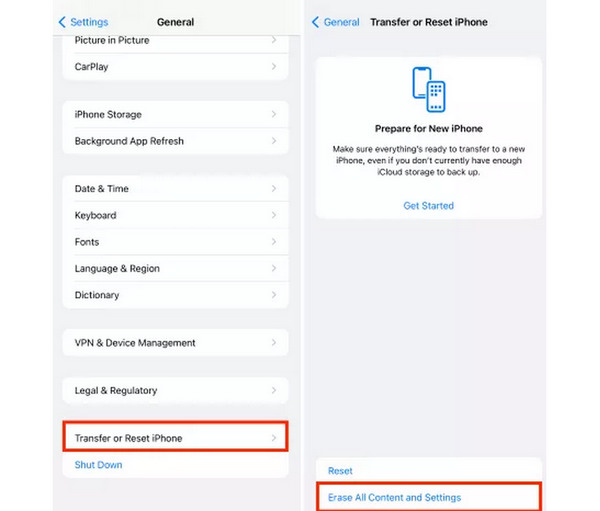
Váš iPhone se restartuje. Když přijde na Přeneste své aplikace a data okna, měli byste si vybrat Ze zálohy iCloud pro obnovení vašeho iPhone. Poté můžete na svém iPhone vidět zprávy o blokovaných číslech.
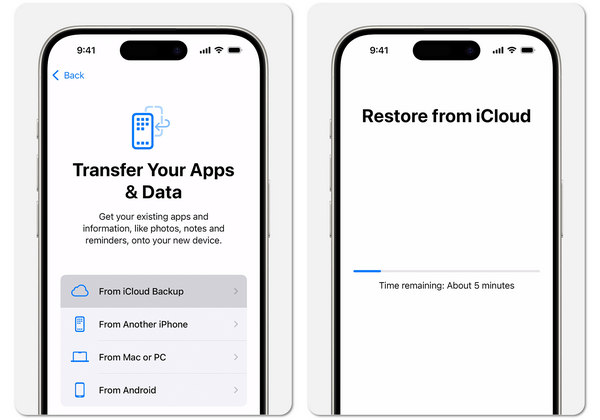
Část 3: Jak odblokovat zprávy/kontakty na iPhone
Přestože na vašem iPhone 16/15/14 nevidíte zablokované zprávy, stále musíte odblokovat kontakt, když jej musíte kontaktovat. Možná také nechcete ztratit příchozí zprávy, pokud potřebujete kontaktovat. Postupujte podle níže uvedených kroků a zjistěte, jak odblokovat kontakty na vašem iPhone.
Otevřete aplikaci Nastavení a posunutím dolů klepněte na Telefon knoflík.
V novém okně klepněte na Blokované kontakty tlačítko. Poté vyberte zablokovaný kontakt, který chcete odblokovat. Nakonec klepněte na Přidat ke stávajícímu kontaktu tlačítko pro odblokování kontaktu.
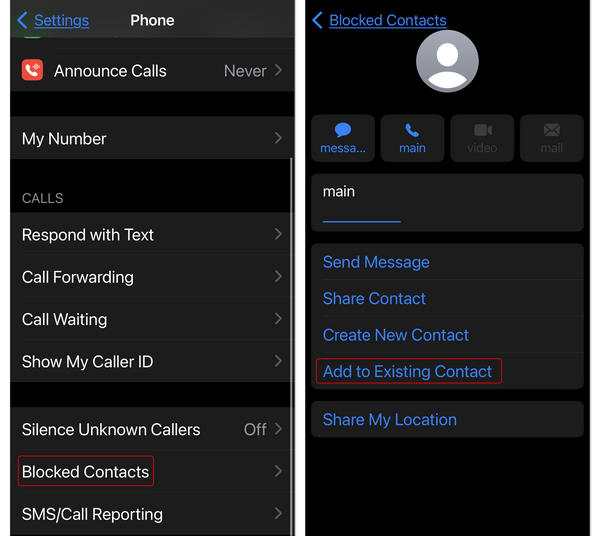
Závěr
Chceš to vědět? jak zobrazit blokované textové zprávy na iPhone? Je smutné, že nemůžete zobrazit zablokované zprávy odeslané z blokovaných čísel. Možná vám váš operátor může pomoci číst zablokované zprávy na iPhone, ale šance jsou velmi malé. Smazané zprávy odeslané z blokovaného čísla si však můžete prohlédnout ještě před jeho zablokováním. Obnova dat imyPass iPhone je vaše nejlepší řešení pro obnovení smazaných zpráv. I když nemáte žádnou zálohu, stále můžete obnovit ztracené zprávy na iPhone.
Přestože na iPhone nevidíte zprávy z blokovaných čísel, můžete pomocí tohoto programu obnovit mnoho ztracených zpráv nebo jiných souborů.

